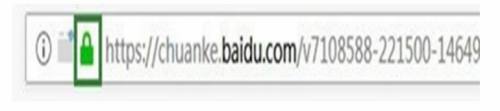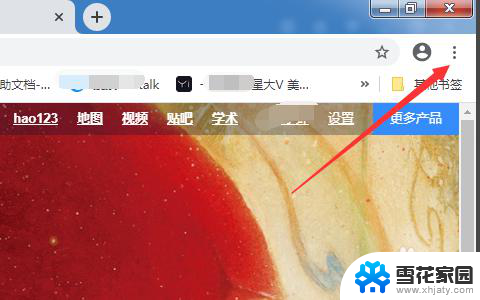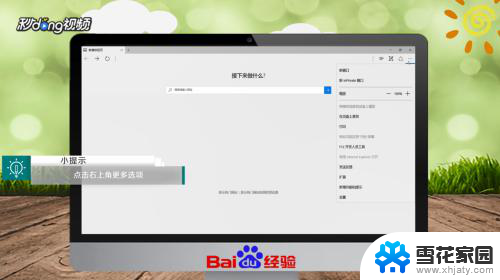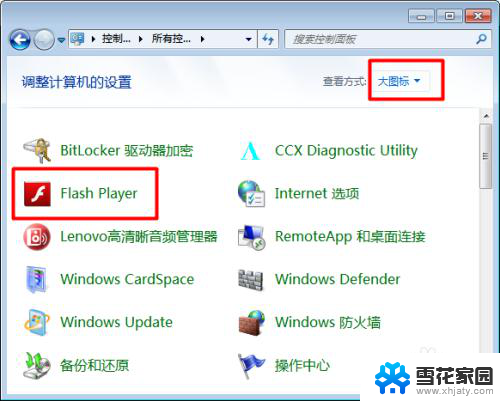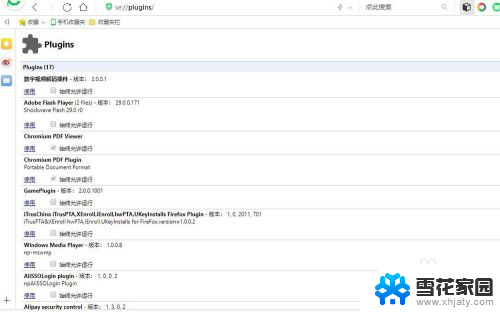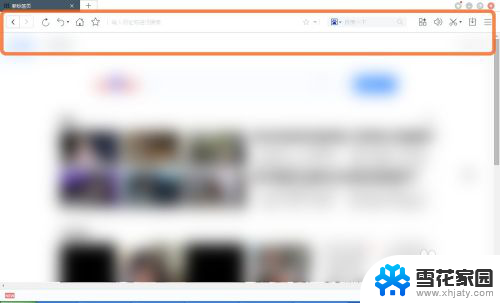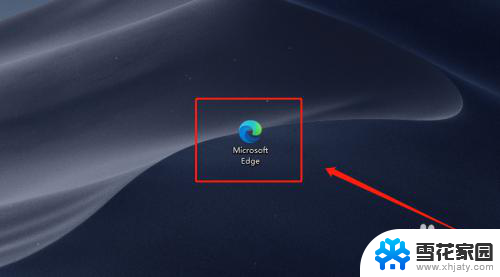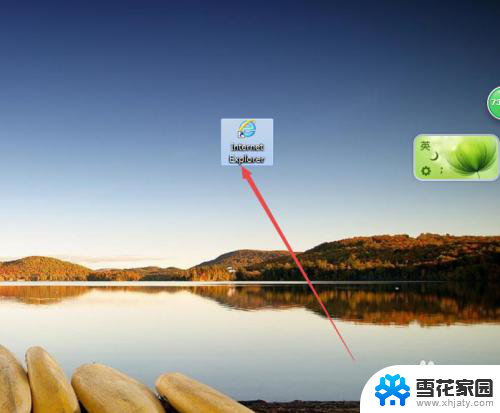怎么在浏览器设置中开启flash 如何在Safari浏览器中启用flash支持
更新时间:2024-07-07 14:51:19作者:yang
在使用浏览器时,有时我们会遇到需要启用Flash支持的情况,特别是在使用Safari浏览器时,有时可能会遇到无法播放Flash内容的情况。了解如何在浏览器设置中开启Flash就显得尤为重要。接下来我们将介绍如何在Safari浏览器中启用Flash支持,让您能够顺利播放Flash内容。
具体方法:
1.第一步:打开浏览器,找到右上角“工具”选项。
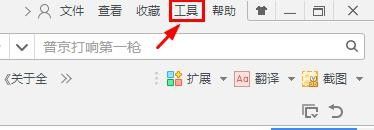
2.第二步:单击“工具”选项,选择“Internet选项”。
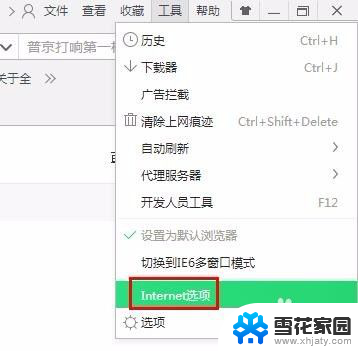
3.第三步:弹出如下图所示“Internet属性”设置对话框。
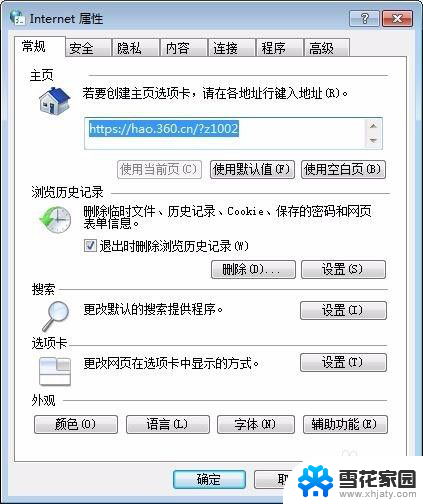
4.第四步:切换至“程序”界面,单击“管理加载项”按钮。
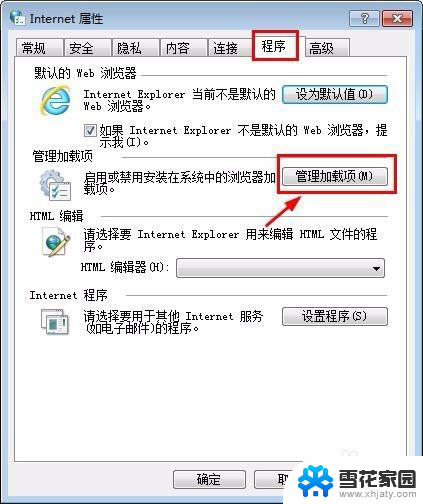
5.第五步:弹出下图所示的“管理加载项”设置对话框。
6.第六步:我们可以看到此时flash插件处于被禁用的状态,单击“启用”按钮。
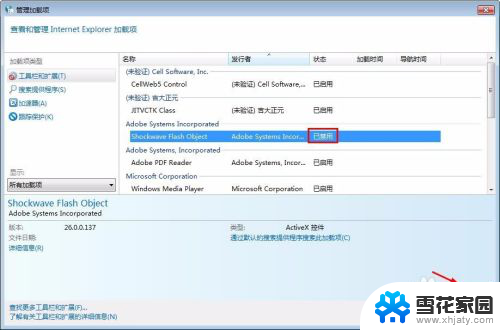
7.第七步:flash插件被启用成功,单击“关闭”按钮即可。
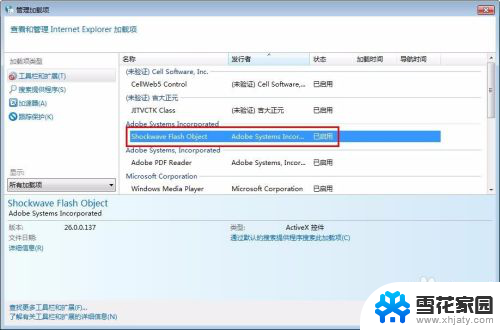
8.第八步:继续单击“确定”按钮,完成操作。
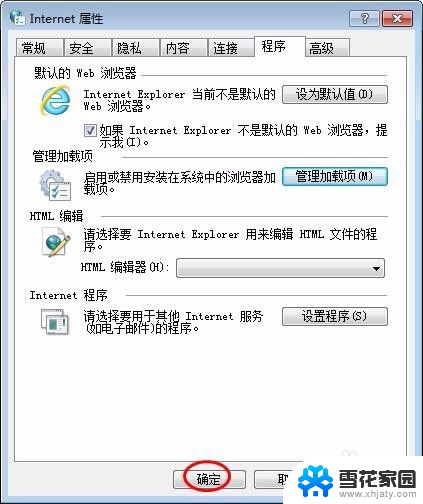
以上就是如何在浏览器设置中启用Flash的全部内容,需要的用户可以根据本文的步骤进行操作,希望对大家有所帮助。